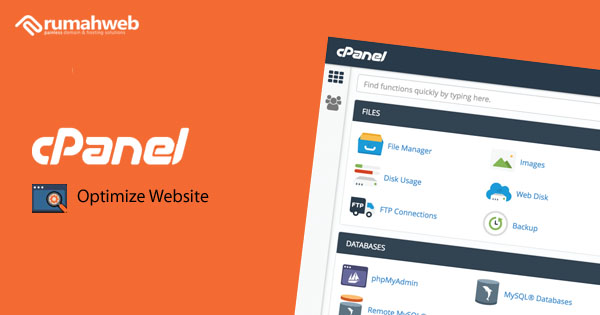Kecepatan loading website menjadi salah satu tolak ukur search engine dalam menentukan peringkat hasil pencarian (SERP). Karenanya, optimasi website perlu dilakukan untuk memastikan loading pada website cepat dan sempurna. Optimize Website adalah salah satu tools yang dapat Anda gunakan, untuk menganalisa dan mengoptimasi website melalui cPanel.
Panduan kali ini, kami akan membahas mengenai apa itu Optimize Website dan bagaimana cara menggunakannya di cPanel. Simak informasi berikut ini.
Mengenal Fitur Optimize Website
Fitur ini memungkinkan Anda untuk mengonfigurasi hosting atau server agar secara otomatis mengompresi jenis konten tertentu. Tujuannya, agar ketika pengunjung mengakses website Anda, halaman yang diakses menjadi lebih ringan sehingga lebih cepat ketika di muat.
Seperti yang kita ketahui, sebuah halaman pada website dapat berisi file CSS dan Javascript yang ukurannya bisa mencapai beberapa MB. Tentu hal ini menyebabkan menguras kecepatan situs.
Fitur Optimize Website cPanel mencoba mengoptimalkan dengan mengompresi file-file ini menjadi lebih kecil, sehingga website lebih cepat ketika di muat.
Saat fitur Optimize website di cPanel diaktifkan, file-file situs web Anda akan dikompresi, baik sebagian atau seluruhnya sebelum dikirim melalui internet. Browser pengunjung kemudian mendekompresi dan merender file. Tujuan dari optimasi ini agar website dapat berjalan lebih lancar, dengan waktu muat yang lebih singkat.
Cara Optimasi Website di cPanel
Berikut ini langkah – langkah melakukan optimasi website dari cPanel:
1. Login ke cPanel kemudian masuk ke menu “Optimize Website”. Untuk login ke cPanel dapat mengikuti panduan di link panduan login cPanel.
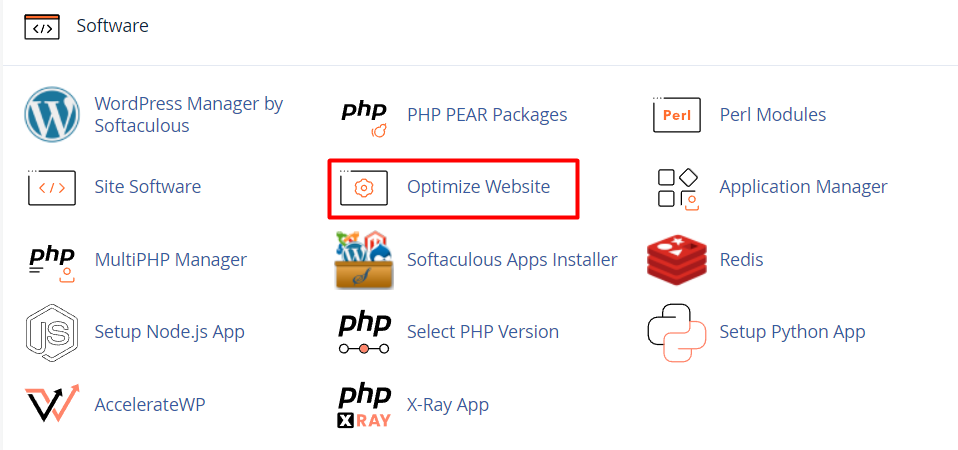
2. Tersedia beberapa opsi compress content yang ingin digunakan, yaitu Disabled, Compress All Content dan Compress the specified MIME types:
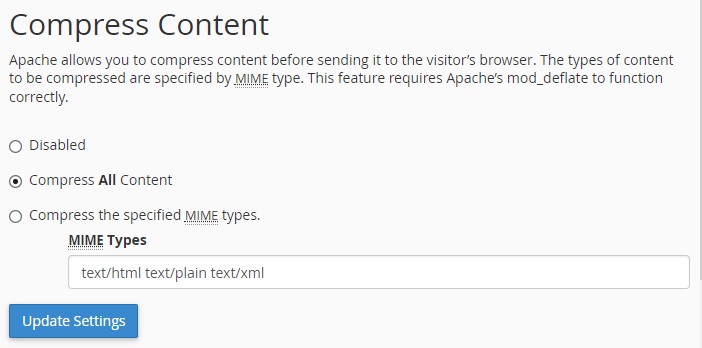
Keterangan:
Disabled
Pilih disabled jika ingin menonaktifkan kompresi konten situs web Anda.
Compress All Content
Jika semua konten situs web Anda ingin di compress, pilihlah “Compress All Content”. Opsi ini merupakan cara termudah dan tercepat untuk memanfaatkan kompresi dan mengoptimalkan konten situs web Anda.
Compress the specified MIME types
Pilih opsi ini jika ingin menentukan daftar jenis konten untuk dikompres. Klik link berikut ini apabila ingin melihat List MIME types di Wikipedia.
Setiap jenis file berbeda yang digunakan di situs web Anda memiliki apa yang disebut tipe MIME. Misalnya halaman HTML terdiri dari teks, maka tipe MIME-nya adalah teks/html. Jenis MIME file CSS Anda adalah teks/css. Sedangkan untuk file .json adalah: application/json.
Masukkan jenis MIME yang ingin Anda kompres dengan dipisahkan spasi. Entri defaultnya adalah: text/html text/plain text/xml. Perhatikan spasi yang memisahkan setiap jenis MIME.
Sebagai catatan bahwa format file gambar (misalnya .jpg dan .png) sudah merupakan compress data. Tidak disarankan untuk menyertakan format file gambar apa pun dalam daftar.
3. Setelah memilih salah satu opsi diatas, pastikan klik Update Settings untuk menyimpan settingnya. Jika berhasil diaktifkan akan tampil pesan seperti berikut:
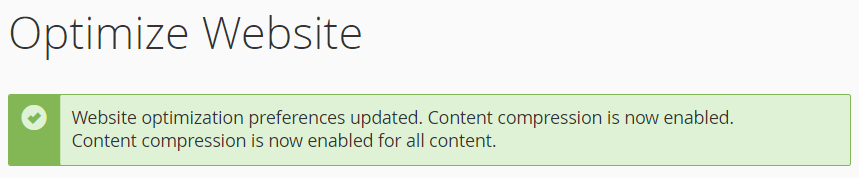
Sebagai informasi bahwa cPanel menyimpan pengaturan ini di file .htaccess di home directory Anda.
Demikian panduan optimasi website menggunakan fitur Optimize di cPanel, semoga bermanfaat.